单行文本输入框
QLineEdit控件可以输入单行文本
from PyQt5.QtWidgets import QApplication, QWidget, QLineEdit, QVBoxLayoutfrom PyQt5.QtCore import *from PyQt5.QtGui import QIconimport sysdef init_widget(w: QWidget):# 修改窗口标题w.setWindowTitle('单行输入框')# 设置窗口大小w.resize(480, 320)layout = QVBoxLayout()"""------------------ 展示单行输入框 ------------------"""edit = QLineEdit()# 设置输入框提示edit.setPlaceholderText('请输入用户名')# 设置文本edit.setText('张三')# 获取单选框的文字text = edit.text()print(text)# 设置输入框最大字符数edit.setMaxLength(10)layout.addWidget(edit)edit3 = QLineEdit("Password")edit3.setPlaceholderText('请输入密码')edit3.setEchoMode(QLineEdit.Password)layout.addWidget(edit3)w.setLayout(layout)if __name__ == '__main__':# 1.创建应用程序app = QApplication(sys.argv)# 2.创建窗口w = QWidget()init_widget(w)# 3.显示窗口w.show()# 4.等待窗口停止sys.exit(app.exec())
运行程序: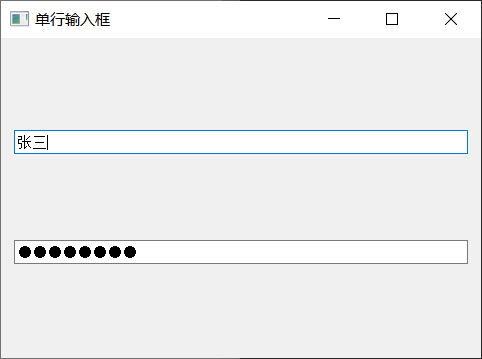
QLineEdit的方法
| 方法 | 说明 |
|---|---|
setEchoMode() |
QLineEdit.Normal正常显示所输入的字符,默认选项QLineEdit.NoEcho不显示任何输入的字符,常用于密码类型的输入,且其密码长度需要保密时QLineEdit.Password显示与平台相关的密码掩码字符,而不是实际输入的字符QLineEdit.PasswordEchoOnEdit在编辑时显示字符,负责显示密码类型的输入 |
setPlaceholderText() |
设置文本框浮显文字 |
setText() |
设置文本框内容 |
setMaxLength() |
设置文本框所允许输入的最大字符数 |
多行文本输入框
QTextEdit控件用来输入多行文本
from PyQt5.QtWidgets import QApplication,QWidget,QTextEditfrom PyQt5.QtCore import *from PyQt5.QtGui import QIconimport sys# 1.创建应用程序app = QApplication(sys.argv)# 2.创建窗口w = QWidget()# 修改窗口标题w.setWindowTitle('多行输入框')"""------------------ 多行输入框 ------------------"""edit = QTextEdit()# 设置提示内容edit.setPlaceholderText('请输入发表的内容')# 设置文本内容edit.setPlainText('武汉疫情')# 获取输入的内容print(edit.toPlainText())edit.clear()# 显示多行输入框edit.setParent(w)# 3.显示窗口w.show()# 4.等待窗口停止sys.exit(app.exec())
运行程序: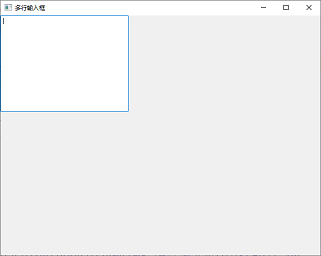
QTextEdit的方法
| 方法 | 说明 |
|---|---|
setPlainText() |
设置多行文本框的文本内容 |
toPlainText() |
返回多行文本框的文本内容 |
setHtml() |
设置多行文本框的内容为HTML文档 |
toHtml() |
返回多行文本框的HTML文档内容 |
clear() |
清空多行文本框的内容 |

